Kā atinstalēt lietojumprogrammu Mac datorā
Mēs vienmēr lejupielādējam jaunas lietojumprogrammas vai programmas, cerot, ka tās palīdzēs mums atrisināt mūsu problēmu. Dažreiz tas notiek, bet citreiz lietojumprogramma nav tā, ko mēs meklējām, vai arī mums tā vairs nav vajadzīga. Jūs varētu zināt, kā noņemt programmu sistēmā Windows, taču operētājsistēmā Mac tas ir nedaudz atšķirīgs.
Tālāk norādītās darbības parādīs, kā atinstalēt Mac datorā. Mēs noņemsim lietojumprogrammu, kas mums nav vajadzīga vai nelietojam, pēc tam tā vairs nebūs pieejama no datora. Ja vēlāk atklāsit, ka šī programma faktiski ir jāizmanto, jums tā būs jāapgūst no jauna un jāinstalē vēlreiz.
Kā atinstalēt programmas macOS Sierra
Šajā rakstā norādītās darbības tika veiktas MacBook Air, izmantojot operētājsistēmu macOS Sierra. Kad esat pabeidzis šo rokasgrāmatu, lietojumprogramma no datora būs atinstalēta. Ja atinstalējat lietojumprogrammu tāpēc, ka jums ir jāatbrīvo vieta, izlasiet šo rakstu par nevēlamo failu noņemšanu no Mac.
1. darbība: dokā noklikšķiniet uz Finder ikonas.

2. solis: Finder loga kreisajā kolonnā noklikšķiniet uz opcijas Applications .
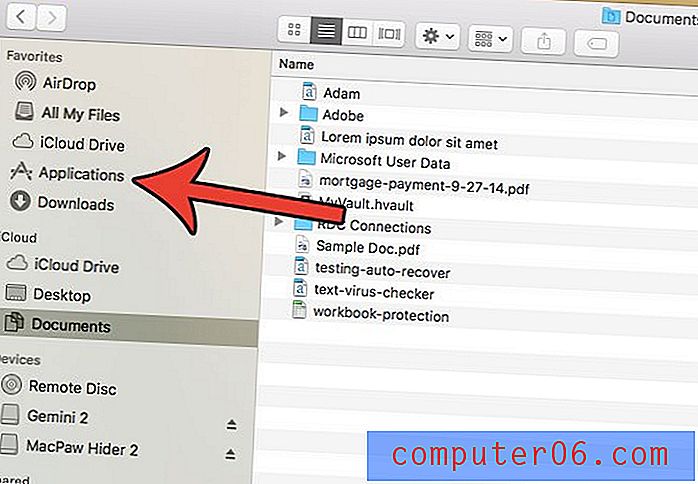
3. solis: atlasiet lietojumprogrammu, kuru vēlaties atinstalēt.
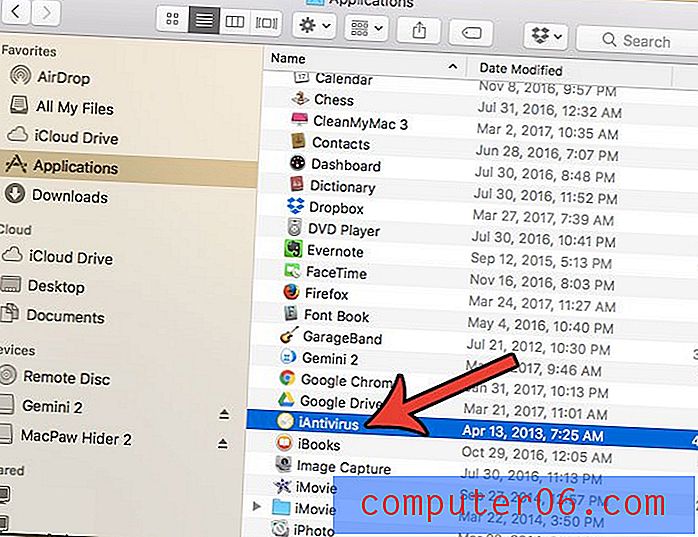
4. solis: velciet lietojumprogrammu uz miskastes ikonu doka labajā pusē.
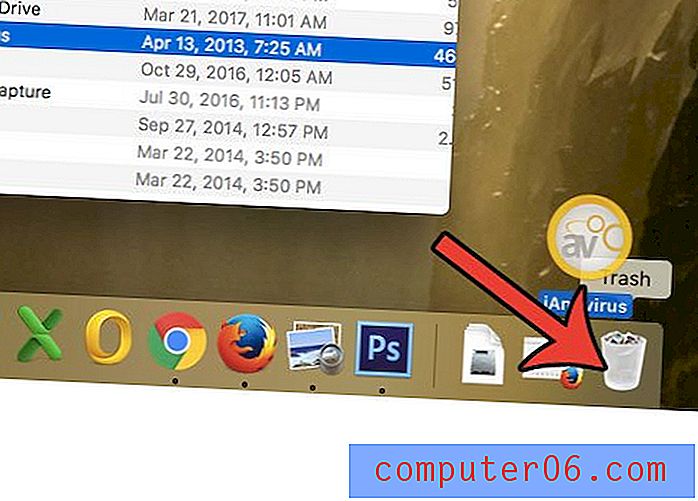
5. solis: ievadiet savu lietotāja paroli, lai apstiprinātu, ka vēlaties atinstalēt programmu no sava Mac.
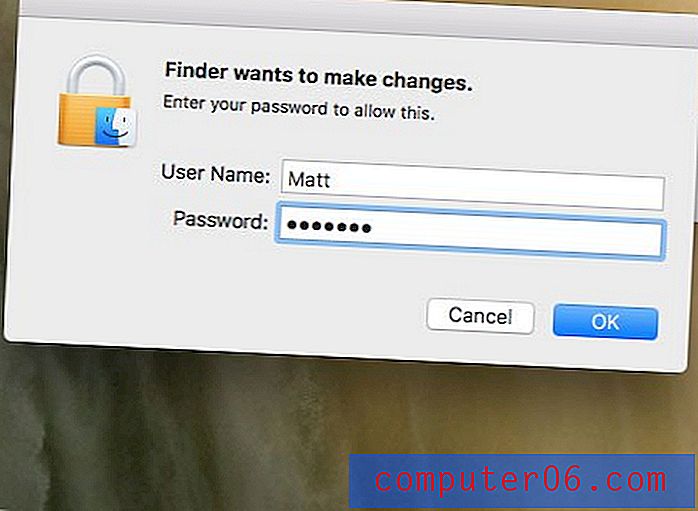
Ņemiet vērā, ka šie norādījumi attiecas tikai uz tām lietotnēm, kas parādās mapē Programmas. Ja lietotne tur netiek parādīta, tā būs jāinstalē citā veidā, kas var būt specifisks šai lietotnei. Piemēram, dažas noklusējuma Mac lietotnes vispār nevar atinstalēt (vai arī tās ir ļoti grūti atinstalēt), savukārt citām var būt nepieciešama sava īpaša atinstalēšanas programma. Ja jūs meklējat veidu, kā atinstalēt konkrētu lietojumprogrammu, kas šajā vietā neparādās, tad jums labāk palīdz meklēt konkrēti, kā noņemt šo lietotni (piemēram, “kā atinstalēt programmu x”.)
Atkritne ir viena no vietām, kur, iespējams, varat atbrīvot vietu atmiņā. Uzziniet, kā iztukšot miskasti Mac Sierra, lai šos failus pilnībā noņemtu no datora.



